
نصب هر برنامه به نظر می رسد یک شغل نسبتا ساده به دلیل اتوماسیون و کامل فرایند ساده است. با این حال، این کاملا مربوط به نصب قطعات مایکروسافت دفتر نیست. در اینجا همه چیز باید خوب و به وضوح انجام شود.
آماده سازی برای نصب
بلافاصله لازم است رزرو کنید که امکان دانلود یک برنامه جداگانه MS PowerPoint وجود ندارد. این کاملا به عنوان بخشی از مایکروسافت آفیس است، و حداکثر که فرد می تواند آن را نصب کند تنها این جزء را نصب می کند و از دیگران امتناع می کند. بنابراین اگر می خواهید فقط این برنامه را نصب کنید، مسیرهای دو وجود دارد:- فقط جزء انتخابی را از کل بسته نصب کنید؛
- از آنالوگ پاورپوینت استفاده کنید.
تلاش برای پیدا کردن و استخراج در اینترنت به طور جداگانه این برنامه اغلب می تواند با موفقیت خاص در قالب عفونت سیستم تاج گذاری شود.
به طور جداگانه، ارزش آن را در مورد بسته مایکروسافت آفیس خود می گوید. مهم است که از نسخه مجاز این محصول لذت ببرید، زیرا پایدار تر و قابل اطمینان تر از بسیاری از هک شده است. مشکل استفاده از دفتر دزدان دریایی حتی غیرقانونی است که شرکت پول را از دست می دهد، اما این نرم افزار به سادگی ناپایدار است و می تواند مشکل زیادی را ارائه دهد.
دانلود برنامه های مایکروسافت آفیس
با لینک مشخص شده، شما می توانید هر دو مایکروسافت آفیس 2016 را خریداری کنید و به Office 365 مشترک شوید. در هر دو مورد، یک نسخه مقدماتی در دسترس است.
نصب برنامه
همانطور که قبلا ذکر شد، نصب کامل دفتر MS مورد نیاز خواهد بود. در نظر گرفته خواهد شد بسته مناسب ترین از سال 2016 خواهد بود.
- پس از شروع نصب، برنامه برای اولین بار پیشنهاد خواهد شد تا بسته دلخواه را انتخاب کنید. نیاز به اولین گزینه "مایکروسافت آفیس ...".
- دو دکمه برای انتخاب وجود خواهد داشت. اولین "نصب" است. این گزینه به طور خودکار فرایند را با پارامترهای استاندارد و بسته پایه راه اندازی خواهد کرد. دوم "تنظیم" است. در اینجا می توان تمام توابع لازم را بسیار دقیق تر تنظیم کرد. بهتر است این مورد را انتخاب کنید تا به طور خاص بدانید چه اتفاقی خواهد افتاد.
- همه چیز به یک حالت جدید می رود که در آن تمام تنظیمات در زبانه ها در بالای پنجره قرار می گیرند. در برگه اول، شما باید زبان نرم افزاری را انتخاب کنید.
- در برگه تنظیمات، شما می توانید به طور مستقل اجزای لازم را انتخاب کنید. شما باید روی بخش راست کلیک کنید و گزینه مناسب را انتخاب کنید. اولین بار به تنظیم جزء اجازه می دهد، دوم ("جزء در دسترس نیست") - برای ممنوعیت این روند. بنابراین، شما می توانید تمام برنامه های بسته های غیر ضروری مایکروسافت آفیس را غیرفعال کنید.
مهم است که توجه داشته باشید که تمام اجزاء در اینجا به بخش ها مرتب شده اند. استفاده از پارامتر ممنوعیت یا نصب نصب به بخش، انتخاب تمام عناصر موجود در آن را منتشر می کند. اگر شما نیاز به غیر فعال کردن چیزی خاص، پس شما باید بخش ها را با فشار دادن دکمه با یک کارت پلاس به کار ببرید و در حال حاضر تنظیمات را به هر عنصر مورد نیاز اعمال کنید.
- شما باید اجازه نصب "مایکروسافت پاورپوینت" را پیدا کنید. شما حتی می توانید تنها آن را انتخاب کنید، تمام عناصر دیگر را از بین ببرید.
- بعد برگه "محل فایل" است. در اینجا شما می توانید محل پوشه نهایی را پس از نصب مشخص کنید. بهتر است که آن را تنظیم کنید که در آن نصب کننده به طور پیش فرض تصمیم می گیرد - بر روی دیسک ریشه به پوشه "فایل های برنامه". بنابراین، در مکان های دیگر قابل اعتماد خواهد بود، برنامه می تواند نادرست کار کند.
- "اطلاعات کاربر" به شما اجازه می دهد تا مشخص کنید که چگونه نرم افزار به کاربر دسترسی پیدا می کند. پس از تمام این تنظیمات، می توانید روی دکمه "نصب" کلیک کنید.
- فرآیند نصب آغاز خواهد شد. مدت زمان بستگی به قدرت دستگاه و میزان حجم کار آن توسط فرآیندهای دیگر دارد. اگر چه حتی ماشین های قوی به اندازه کافی قوی، این روش معمولا به اندازه کافی طول می کشد.



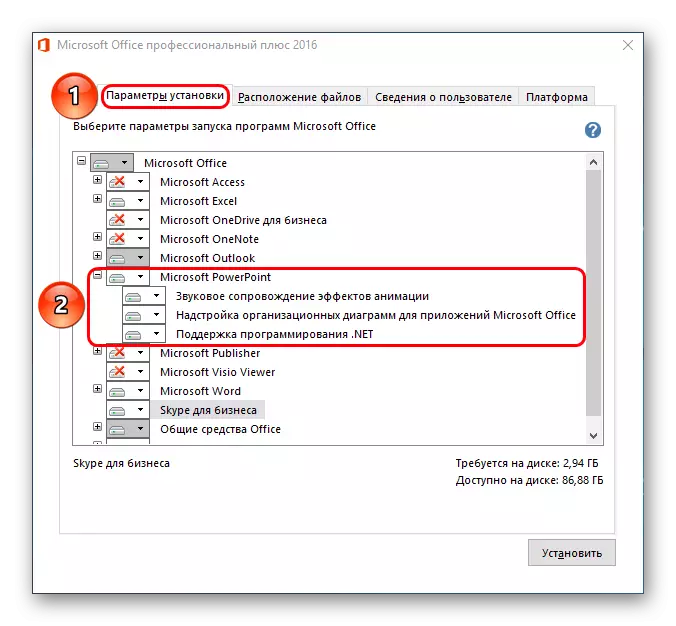



پس از مدتی، نصب کامل خواهد شد و دفتر آماده استفاده خواهد شد.
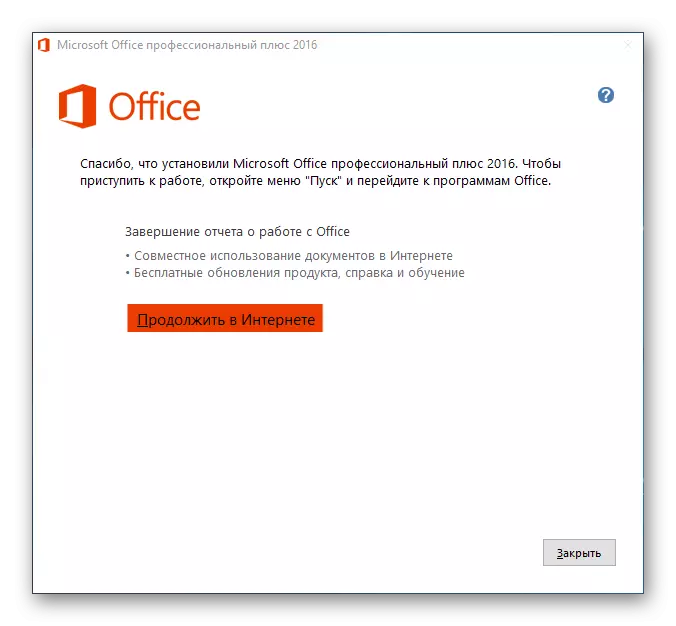
اضافه کردن پاورپوینت
شما همچنین باید مورد زمانی که مایکروسافت آفیس در حال حاضر نصب شده است، در نظر بگیرید، اما پاورپوینت در لیست اجزای انتخاب شده انتخاب نشده است. این بدان معنا نیست که شما باید کل برنامه را دوباره نصب کنید - نصب، خوشبختانه، فرصتی برای اضافه کردن بخش های قبلا نصب شده فراهم می کند.
- در ابتدای نصب، سیستم قطعا می پرسد که لازم است نصب شود. شما باید اولین گزینه را انتخاب کنید.
- در حال حاضر نصب کننده تعیین می کند که MS Office در حال حاضر بر روی کامپیوتر است و گزینه های جایگزین را ارائه می دهد. ما برای اولین بار به "افزودن یا حذف اجزای" نیاز داریم.
- در حال حاضر زبانه ها تنها دو - "زبان" و "پارامترهای نصب" خواهند بود. در دوم، یک درخت آشنا از درخت جزء وجود خواهد داشت، جایی که شما باید MS PowerPoint را انتخاب کنید و روی دکمه "نصب" کلیک کنید.


روش بیشتر از نسخه گذشته متفاوت نیست.
مشکلات معروف
به عنوان یک قانون، نصب بسته مجوز مایکروسافت آفیس بدون پوشش عبور می کند. با این حال، ممکن است استثنا وجود داشته باشد. شما باید یک لیست مختصر را در نظر بگیرید.
- شکست روش نصب
اغلب مشکلی حل می شود. به خودی خود، کار نصب کننده به ندرت شلیک می شود. اغلب، مجرمان عامل شخص ثالث هستند - ویروس ها، یک بار حافظه قوی، بی ثباتی سیستم عامل، خاموش شدن اضطراری و غیره.
لازم است هر گزینه را به صورت جداگانه حل کنید. بهترین گزینه با راه اندازی مجدد کامپیوتر قبل از هر مرحله دوباره نصب می شود.
- تکه تکه شدن
در برخی موارد، عملکرد برنامه ممکن است به دلیل تکه تکه شدن آن بر روی خوشه های مختلف مختل شود. در این مورد، سیستم می تواند هر گونه اجزای حیاتی را از دست بدهد و از کار اجتناب کند.
راه حل این است که بازدارندگی دیسک که MS Office نصب شده است. اگر آن را کمک نمی کند، تمام بسته نرم افزاری را دوباره نصب کنید.
- حفاظت در رجیستری
این مشکل بیشتر مربوط به اولین گزینه است. کاربران مختلف گزارش دادند که این روش در طول فرآیند نصب نتوانسته است، اما سیستم قبلا اطلاعات را به رجیستری داده است که همه چیز با موفقیت تحویل داده می شود. به عنوان یک نتیجه، هیچ چیز از بسته کار نمی کند، و کامپیوتر خود را به طور مداوم معتقد است که همه چیز ارزش آن را دارد و کار می کند خوب است و حاضر به حذف و یا تنظیم دوباره.
در چنین وضعیتی، باید تابع "بازگرداندن" را امتحان کنید، که در میان گزینه های پنجره ای که در فصل "اضافه کردن پاورپوینت" شرح داده شده است، ظاهر می شود. این کار همیشه کار نمی کند، در برخی موارد لازم است به طور کامل فرمت و نصب مجدد ویندوز.

همچنین با راه حل این مشکل می تواند به CCleaner کمک کند، که قادر به اصلاح خطاهای رجیستری است. آنها گزارش می دهند که گاهی اوقات داده های نامعتبر را کشف کرده و آنها را با موفقیت حذف کردند، که امکان نصب دفتر را به طور معمول انجام داد.
- کمبود اجزای موجود در بخش "ایجاد"
محبوب ترین راه استفاده از اسناد MS Office، راست کلیک بر روی مکان مناسب است و گزینه "Create" را انتخاب کنید، و در حال حاضر مورد مورد نظر وجود دارد. ممکن است اتفاق بیفتد که پس از نصب برنامه برنامه، گزینه های جدید در این منو ظاهر نمی شود.
به عنوان یک قانون، مجددا راه اندازی مجدد کامپیوتر کمک می کند.
- شکست فعال سازی
پس از برخی از به روز رسانی ها یا اشتباهات در عملیات سیستم، این برنامه می تواند سوابق را از دست بدهد که فعال سازی با موفقیت تولید می شود. نتیجه یک دفتر دوباره شروع به فعال شدن می کند.
معمولا هر بار که مورد نیاز است، توسط Trite Re-Activation حل می شود. اگر این کار غیرممکن باشد، باید مایکروسافت آفیس را دوباره نصب کنید.
- نقض پروتکل های حفاظت
همچنین مربوط به اولین مورد مشکل است. گاهی اوقات دفتر نصب شده امتناع می کند تا به درستی اسناد را با هر مسیری ذخیره کند. دو دلیل برای آن وجود دارد، یا یک شکست رخ داده در طول فرآیند نصب، و یا پوشه فنی که در آن برنامه حافظه پنهان و مواد مرتبط را نگه می دارد، در دسترس نیست یا عملکرد نادرست است.
در اولین مورد به نصب مایکروسافت آفیس کمک خواهد کرد.
در دوم، همچنین می تواند کمک کند، اما ابتدا باید پوشه ها را بررسی کنید:
C: \ کاربران \ [Username] \ Appdata \ Roaming \ مایکروسافت
در اینجا شما باید مطمئن شوید که تمام پوشه ها برای برنامه های بسته (آنها نام های مربوطه را می پوشند - "پاورپوینت"، "کلمه" و غیره) دارای تنظیمات استاندارد (نه "پنهان"، نه "فقط خواندن"، و غیره). برای انجام این کار، روی هر یک از آنها راست کلیک کنید و گزینه اموال را انتخاب کنید. در اینجا شما باید این تنظیمات را برای پوشه کشف کنید.
شما همچنین باید دایرکتوری فنی را بررسی کنید اگر به هر دلیلی در آدرس مشخص نشده باشد. برای انجام این کار، از هر سند برای ورود به زبانه "فایل" نیاز دارید.

در اینجا "پارامترها" را انتخاب کنید.

در پنجره ای که باز می شود، به بخش "صرفه جویی" بروید. در اینجا ما به آیتم "کاتالوگ داده برای توقف خودکار" علاقه مند هستیم. در آدرس مشخص شده، این بخش به طور خاص واقع شده است، اما پوشه های دیگر نیز باید وجود داشته باشند. این باید با روش مشخص شده در بالا یافت شود.
ادامه مطلب: تمیز کردن رجیستری با استفاده از CCleaner

نتیجه
در پایان من می خواهم بگویم که برای کاهش تهدید یکپارچگی اسناد، همیشه از نسخه مجاز مایکروسافت استفاده می کند. گزینه های هک شده به طور کامل اختلالات خاصی از ساختار، شکستگی و انواع معایب را دارند، که حتی اگر از اولین راه اندازی قابل مشاهده نباشد، می تواند در آینده در مورد خود احساس کند.
